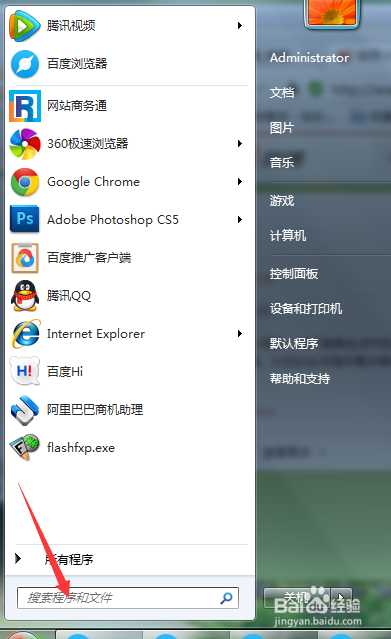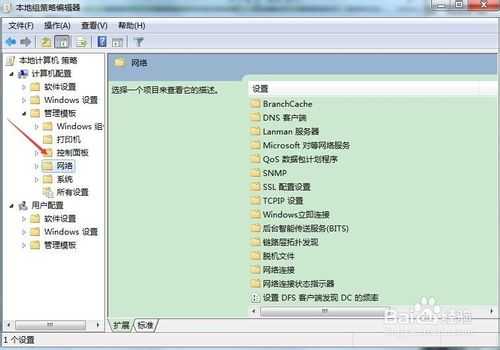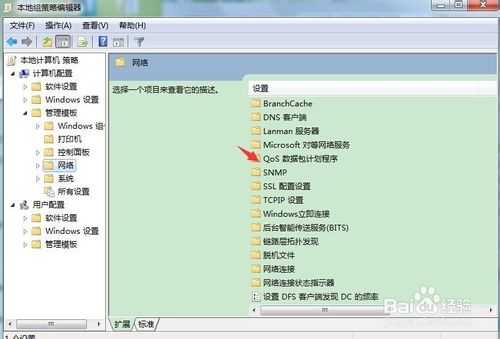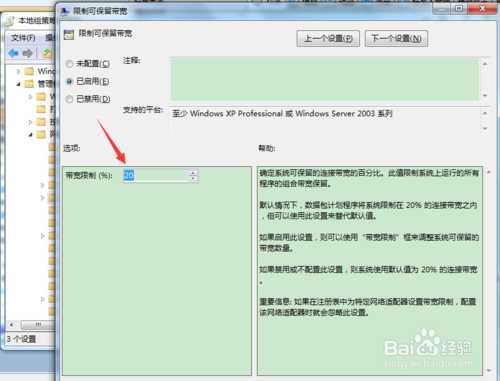win7网速太慢怎么提网速?
电脑基础 发布日期:2025/11/28 浏览次数:1
正在浏览:win7网速太慢怎么提网速?
大学经常用的WIN7系统都会默认限制百分之二十的网速,但是如果解除了这个限制的话,小伙伴的网速就会提升不少呢。那么win7网速太慢怎么提网速?下面小编为大家介绍一下,一起来看看吧!
方法/步骤
1、点击开始菜单-运行-输入"gpedit.msc”,点击确定。
2、选择计算机配置下面的“管理模板“,选择“网络”
3、选择”qos数据包计划程序“
4、选择”限制可保留宽带“,接着选择”策略设置“
5、选择”已启用“,将带宽限制20%改为0%,选择”应用“,大功告成了,快看看网速是不是快了呢。
注意事项
只针对WIN7系统的小伙伴哟!
以上就是win7网速太慢怎么提网速方法介绍,希望能对大家有所帮助!